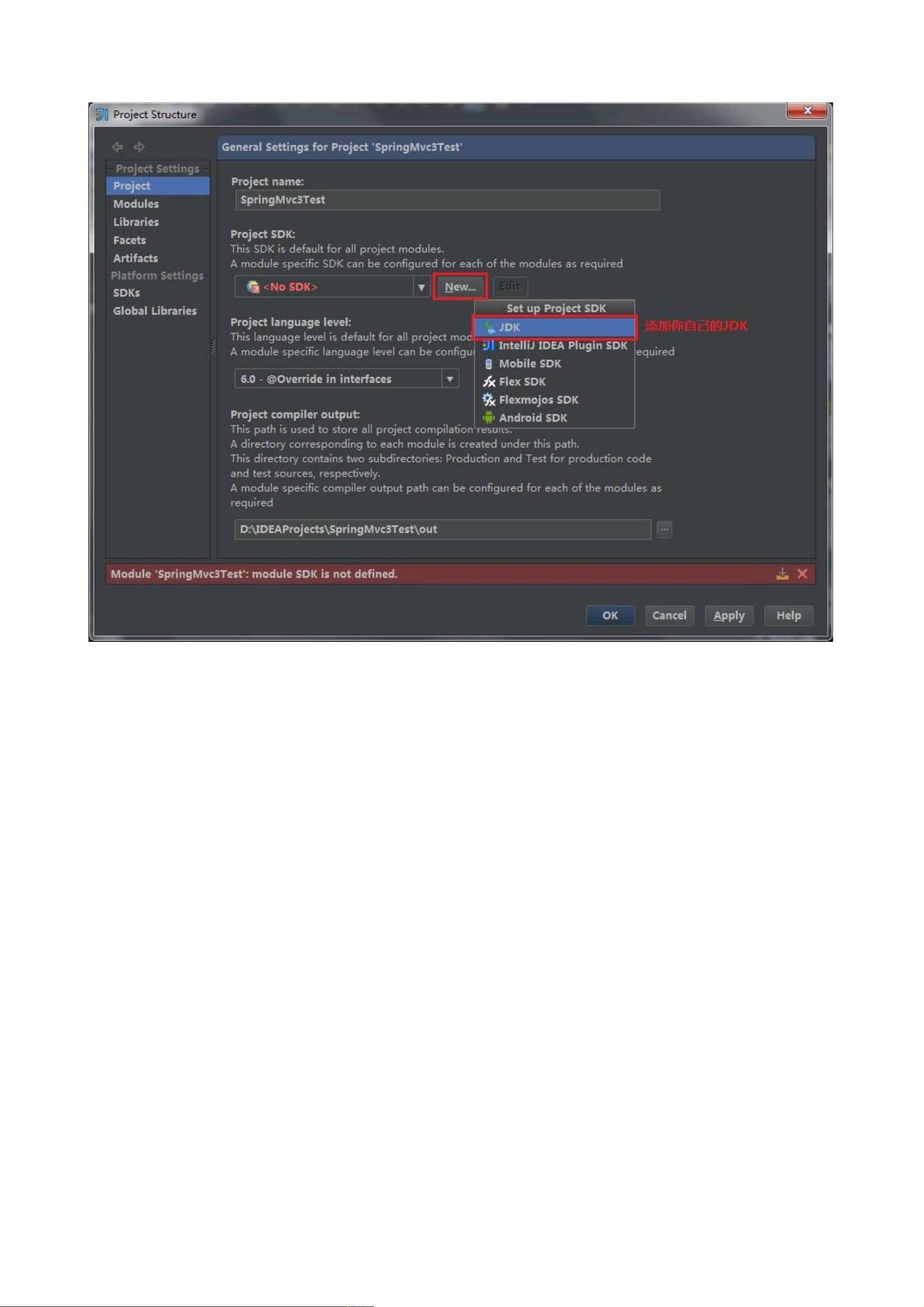IntelliJ IDEA 12:快速搭建Java Web项目并部署到Tomcat 6.0教程
版权申诉
174 浏览量
更新于2024-07-06
收藏 2.18MB DOCX 举报
本文档详细介绍了如何在IntelliJ IDEA 12版本中创建Java Web项目,并使用Tomcat 6.0.36版本进行部署。以下是整个过程的步骤概述:
1. **创建Java Web工程**:
- 在IntelliJ IDEA中,选择“New Project”,选择Java Module,并输入工程名称,同时勾选Web Application选项,选择3.0版本,确保创建web.xml文件。
2. **设置JDK**:
- 配置项目使用的JDK,如选择JDK 1.6.0_38,确保与项目的兼容性。
3. **配置Tomcat服务器**:
- 在File > Settings中,选择"Server",添加本地Tomcat 6服务器,指定安装路径。
4. **添加Tomcat服务**:
- 在"Server"视图中,点击"+"号,选择已配置的Local Tomcat,为新服务命名。
5. **部署应用程序**:
- 在Deployment选项中,添加Application Context,配置应用程序的存放位置。
6. **启动Tomcat服务器**:
- 点击"Start"按钮启动Tomcat服务器,验证项目是否正确部署。
7. **启用热部署**:
- 在WEB-INF目录下创建classes和lib文件夹,将必要的jar文件复制到lib中,并通过引用将它们引入到项目。
- 启用自动部署,以便代码更改时无需重启服务器就能更新。
8. **配置自动更新**:
- 在"Build, Execution, Deployment" -> "Compiler"中,设置"Update class path and resource roots"为"Automatic",确保代码改动实时生效。
9. **总结**:
- 这个文档提供了创建Java Web项目并在IntelliJ IDEA中与Tomcat集成的完整流程,包括设置环境、配置服务器和启用热部署,方便开发人员快速上手和部署项目。
通过遵循这些步骤,开发者可以高效地使用IntelliJ IDEA 12创建和管理Java Web项目,并利用Tomcat进行部署,提高了开发效率和项目的稳定性。需要注意的是,随着软件的更新,某些界面布局可能会有所变化,但基本的配置步骤是相似的。
点击了解资源详情
点击了解资源详情
点击了解资源详情
2021-11-20 上传
2022-06-19 上传
2022-06-19 上传
2023-03-02 上传
2022-07-04 上传
2023-03-11 上传
qiulaoban
- 粉丝: 1
- 资源: 8万+
最新资源
- C语言数组操作:高度检查器编程实践
- 基于Swift开发的嘉定单车LBS iOS应用项目解析
- 钗头凤声乐表演的二度创作分析报告
- 分布式数据库特训营全套教程资料
- JavaScript开发者Robert Bindar的博客平台
- MATLAB投影寻踪代码教程及文件解压缩指南
- HTML5拖放实现的RPSLS游戏教程
- HT://Dig引擎接口,Ampoliros开源模块应用
- 全面探测服务器性能与PHP环境的iprober PHP探针v0.024
- 新版提醒应用v2:基于MongoDB的数据存储
- 《我的世界》东方大陆1.12.2材质包深度体验
- Hypercore Promisifier: JavaScript中的回调转换为Promise包装器
- 探索开源项目Artifice:Slyme脚本与技巧游戏
- Matlab机器人学习代码解析与笔记分享
- 查尔默斯大学计算物理作业HP2解析
- GitHub问题管理新工具:GIRA-crx插件介绍